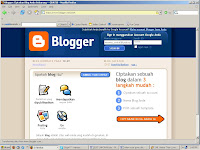Dengan harga yang semakin terjangkau, kini laptop atau notebook sudah bukan menjadi barang mewah lagi. Apalagi jika ditunjang oleh tuntutan kerja dengan mobilitas yang cukup tinggi, perangkat multiguna ini kini sudah jadi kebutuhan yang mendesak dalam artian sudah harus dimiliki.
Dengan beberapa kelebihan yang dipunyai laptop, pamor PC desktop pun kini semakin tergeser. Menurut penelitian, perkembangan penjualan laptop di Indonesia melampaui perkembangan penjualan komputer desktop. Bahkan, pusat perbelanjaan komputer terbesar semacam BEC (Bandung Electronic Center) yang semula ramai menjual komputer desktop, kini telah berubah menjadi ramai dengan penjualan laptop.
Kini berbagai spesifikasi, merek, dan harga laptop pun semakin bervariasi. Mulai dari bentuk fisik, kecepatan, dan sebagainya. Keanekaragaman jenis laptop ini memang membawa keuntungan tersendiri bagi para konsumen karena harga menjadi lebih bersaing. Meski demikian, dihadapkan pada banyak pilihan, justru konsumen dibuat bingung. Nah, agar tidak bingung, beberapa elemen penting tampaknya harus menjadi prioritas utama sebelum menjatuhkan pilihan. Karena bagian-bagian elemen penting ini akan menentukan laptop mana yang cocok buat kita pergunakan.
Jenis dan kecepatan prosesor
Prosesor memang menjadi salah satu penentu, seberapa cepat laptop tersebut bekerja. Spesifikasi prosesor sering ditandai dengan merek, kecepatan, dan ukuran cache memory (L2). Merek-merk yang tersedia di pasaran saat ini masih didominasi oleh produk Intel walaupun pesaingnya AMD (Advancec Micro Device) juga merilis produk untuk laptop. Akan tetapi, saat ini produk Intel yang merajai pasaran.
Intel sendiri merilis beberapa jenis prosesor untuk laptop. Untuk generasi Pentium IV, Intel merilis Intel Centrino kemudian diikuti Intel Centrino Duo, Intel Dual Core, Intel Core Duo, Intel Core 2 Duo, dan yang terbaru saat ini adalah Intel Core 2 Quad, prosesor dengan 4 inti prosesor. Namun, di Indonesia yang ramai baru Intel Core 2 Duo. Di samping itu, Intel juga merilis prosesor versi murah meriah yang harganya sampai setengah harga dari prosesor tersebut. Yaitu intel Celeron. Yang mana yang harus Anda pilih?
Tentunya harus disesuaikan dengan kebutuhan. Jika laptop tersebut hanya untuk aplikasi perkantoran, memilih prosesor Celeron sudah bisa dikata cukup. Apalagi jika anggaran yang kita punya terbatas. Akan tetapi, ini akan sangat berbeda jika laptop tersebut akan dipakai untuk aplikasi disain grafis dan game, prosesor Intel Core 2 Duo adalah pilihan yang sangat tepat, walaupun harga yang harus dibayar lebih mahal.
Selain produk Intel, prosesor AMD bisa dijadikan pilihan. Di samping harga yang lebih murah dibandingkan dengan Intel, teknologi AMD tidak kalah bagusnya dengan Intel. Bahkan sebelumnya, prosesor jenis ini sangat banyak digunakan oleh para pengguna game. Karena kecepatannya yang lebih tinggi daripada prosesor produk Intel.
Selain merek prosesor, hal lain yang perlu diperhatikan adalah kecepatan prosesor itu sendiri. Kisaran kecepatan prosesor yang ada buat laptop saat ini antara 1 GHz-2.0 GHz. Semakin tinggi kecepatan, semakin mahal pula harga prosesor. Tidak lupa, perhatikan juga ukuran cache memory. Biasanya ditandai keterangan L2 cache. Semakin tinggi, tentunya semakin baik.
Jumlah besaran RAM
Random Access Memory (RAM) merupakan komponen lain yang memengaruhi kinerja laptop. RAM adalah komponen yang bertugas menyediakan memori bagi prosesor, saat prosesor bekerja. Hal yang perlu diketahui dari RAM adalah kapasitas memorinya. Ukuran standar memori untuk laptop saat ini adalah DDR2 512 MB. Semakin tinggi, semakin baik. Tanyakan juga berapa maximum memory yang bisa di-upgrade. Siapa tahu, di hari kemudian kita bermaksud menambah ukuran memori. Perlu diketahui, saat ini jenis memori DDR2 harganya lebih murah daripada DDR1, bahkan bisa mencapai 50 persen lebih murah. Jadi, jika ada anggaran lebih, tidak ada salahnya jika memori yang sudah terpasang ditambah.
Dukungan multimedia
Salah satu komponen yang harus jadi perhatian yaitu VGA (Video Graphic Adapter). Ada dua pilihan untuk kartu grafis laptop saat ini. Terintegrasi atau terpisah. Untuk yang terintegrasi misalnya Intel Graphics Accelerator. Chipset video ini menggunakan RAM yang tidak punya memori khusus untuk mengolah grafis dan biasanya hanya terpasang RAM 64 MB. Jadi, jika laptop hanya digunakan untuk aplikasi perkantoran macam MS Office atau nonton film, VGA ini sudah dirasa cukup. Akan tetapi, kalau untuk pekerja desain grafis atau pencinta game sejati, biasanya membutuhkan chipset dari vendor VGA terkenal seperti NVIDIA, ATI, dan Trident. Tentunya dengan memori VGA yang cukup karena memori ini akan menentukan kualitas kinerja VGA.
Komponen multimedia pendukung yang mungkin dijadikan pertimbangan di antaranya webcam, soundcard, dan speaker. Biasanya, komponen tersebut menggunakan komponen standar untuk laptop. Sedangkan webcam, perangkat ini bersifat opsional. Bagi pencinta musik, ada beberapa jenis laptop yang menggunakan speaker khusus dari vendor lain. Vendor-vendor speaker yang biasanya dipasangkan pada laptop di antaranya adalah Altec Lansing, JBL.
Kapasitas penyimpanan data
Hal ini termasuk pertimbangan penting dalam memilih laptop. Komponen yang menentukan kapasitas penyimpanan data adalah harddisk. Ukuran harddisk diukur dalam satuan byte. Saat ini ukuran hardisk untuk laptop berkisar antara 40 GB-120 GB. Berapa ukuran yang cocok untuk Anda?
Lagi-lagi pahami kebutuhan Anda dan anggaran yang tersedia. Jika hanya untuk keperluan mengetik, 40 GB sudah lebih dari cukup. Jika Anda pencinta musik sejati dan maniak game, mungkin harddisk 120 GB adalah pilihan yang tepat.
Fungsi konektivitas
Sebaiknya laptop yang Anda pilih memiliki standar konektivitas seperti modem, LAN Card, WiFi, Bluetooth, Infrared, dsb. Hal ini sangat penting karena akan memengaruhi kemampuan pertukaran data dan konektivitas laptop Anda nanti. Baik koneksi jaringan internet maupun dengan perangkat elektronik lainnya seperti handphone, ipod, dan lain-lain.
Dari sekian perangkat konektivitas yang disebutkan di atas, sambungan jaringan nir kabel (wireless) merupakan perangkat yang harus jadi prioritas. Karena kegunaan WiFi (Wireless Fidelty) adalah perangkat untuk menghubungkan laptop dengan jaringan komputer tanpa menggunakan kabel. Dengan memiliki perangkat WiFi, laptop dapat disambungkan ke jaringan internet di tempat-tempat tertentu yang menyediakan fasilitas internet hotspot.
Ukuran layar
Hal yang harus diperhatikan yang berkaitan dengan layar adalah resolusi dan lebar layar. Kebanyakan aspek rasio layar laptop saat ini 14 inci berbentuk widescreen. Bentuk ini sangat cocok untuk menonton film. Namun, ukuran ini tentunya berpengaruh pada bentuk fisik yang juga akan jadi besar. Hal ini tentunya jadi pertimbangan tersendiri bagi para pengguna mobile yang cenderung tentunya memilih fisik yang kecil. Untuk itu, layar lebar 12 inci atau kurang sangat cocok dipilih.
Untuk resolusi layar pada ukuran layar yang sama bisa berbeda-beda. Resolusi yang umum adalah 1024 x 764 untuk layar biasa (standar XGA) dan 1280 x 800 untuk layar (WXGA). Resolusi juga diukur dalam ukuran dpi (dot per inch) atau titik per inci. Kalau resolusinya hanya digunakan untuk gambar-gambar macam yang ada di internet, resolusi yang biasa pun tidak jadi masalah. Akan tetapi, jika untuk desain grafis atau game, resolusi yang tinggi harus menjadi prioritas.
Sistem operasi
Mayoritas laptop terkini terpasang dua sistem operasi yaitu OS Windows dan Linux. Biasanya yang menggunakan Linux harganya lebih murah ketimbang laptop yang dipasang OS Windows. Namun, tampaknya hampir 80 persen orang memilih OS Windows. Ada banyak alasan yang melatarinya, salah satunya karena telanjur sudah familiar dengan sistem operasi besutan Microsoft ini. Rata-rata laptop keluaran terbaru kini sudah menggunakan sistem operasi Windows keluaran terbaru yakni Windows Vista.
Sebenarnya banyak orang yang membeli laptop mengeluh karena sistem operasi terbaru dari Microsoft ini jalannya agak lambat. Maka, jika Anda masih ingin tetap mengoprasikan laptopnya di sistem operasi Windows XP, tanyakan terlebih dahulu apakah laptop yang akan Anda beli driver hardware-nya kompatibel atau support dengan Windows XP. Karena rata-rata laptop terbaru umumnya sudah tidak kompatibel lagi dengan Windows XP. Kalaupun bisa, biasanya harus cari terlebih dahulu di situs resminya.
Bandingkan berbagai merek
Sebelum membeli, disarankan agar membandingkan beberapa merk laptop karena biasanya ada perbedaan harga yang lumayan besar, padahal spefikasi hardware-nya tidak berbeda jauh. Bila Anda sungguh-sungguh untuk membeli laptop yang murah, carilah ketika ada pameran komputer karena biasanya harga ketika pameran sedikit lebih murah. Sementara jika ingin membeli yang bekas, usahakan untuk membeli dengan teman yang mengerti mengenai komputer sehingga dapat memilih laptop yang tepat.
 Setelah menimbang dan memikirkan akhirnya...TARRRRAAAA...sukses juga ke Waterboomnya....
Setelah menimbang dan memikirkan akhirnya...TARRRRAAAA...sukses juga ke Waterboomnya....